لايت وفوتوشوب للهواتف الذكية التصوير الفوتوغرافي
متى كانت آخر مرة قلت فيها لنفسك "اللعنة! لماذا تركت الكاميرا في المنزل؟ في حالتي ، كان ذلك منذ زمن طويل. من هو المذنب؟ الهواتف الذكية ، من الواضح! تقريبًا جميع الهواتف الذكية الراقية وحتى متوسطة المدى تقدم اليوم كاميرات رائعة. طالما أنك تعرف ما تفعله ، فلا يزال بإمكانك التقاط بعض اللقطات الرائعة دون الاضطرار إلى الالتفاف حول معدات التصوير الثقيلة.
فيما يلي بعض الطرق لجعل التصوير المحمول الخاص بك أفضل من خلال استخدام Photoshop و Lightroom:
إنشاء HDR بانوراما
الإستعراضات التي يتم التقاطها بالهواتف رائعة. صور HDR رائعة أيضًا. لذلك اسمحوا لي أن أسألك - لماذا ليس كلاهما؟ فيما يلي الخطوات البسيطة لعمل HDR Panorama:
1. خذ سلسلة من صور HDR المتداخلة
قم بتحميل الكاميرا ، قم بضبطها على وضع HDR والتقاط أكبر عدد ممكن من الصور المتداخلة كما تريد.

2. تحميلها على جهاز الكمبيوتر الخاص بك
لا توجد تعليمات خاصة مطلوبة هنا. OneDrive ، Dropbox ، Pushbullet ... القائمة تطول وتطول. استخدم كل ما تريده للحصول على تلك الصور.
3. دمج بانوراما الخاص بك
للدمج ، استخدم خيار Photomerge في Photoshop الموجود تحت File> Automate> Photomerge. إذا كنت تفضل استخدام Adobe Bridge ، فقد قمنا بتغطيتك.
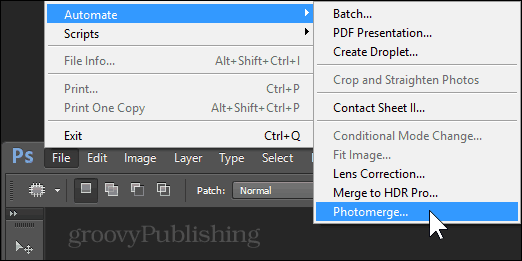
اختر الوضع التلقائي واستخدم الزر "استعراض" لتحديد موقع صورك.
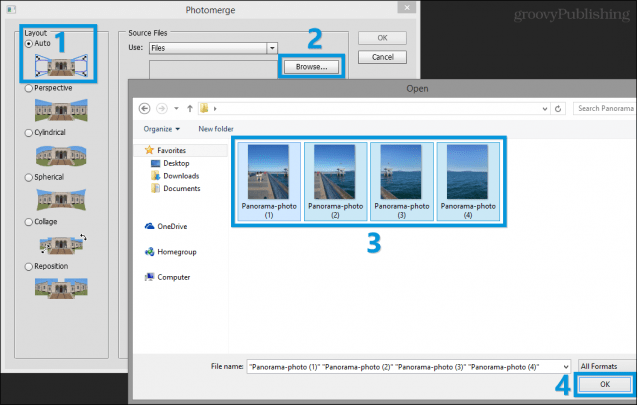
الآن اضغط على OK واستمتع بالعرض - يجب على Photoshop محاذاة صورك ودمجها في أي وقت من الأوقات. بمجرد الانتهاء من ذلك ، يمكنك حفظ الصورة بتنسيق مفضل. هنا مثال:
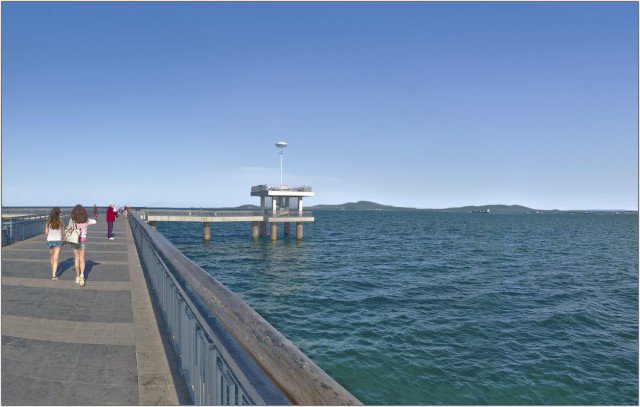
تحسين المدى الديناميكي
هل من الصعب رؤية السماء الملبدة بالغيوم في صور هاتفك النهارية؟ ربما أصدقائك جميع الصور الظلية عندما أطلقوا النار على غروب الشمس الجميل؟ لا تقلق - يمكننا إصلاح ذلك!
1. استيراد صورتك (ق) إلى لايت
أثناء وجودك في طريقة العرض Library ، اضغط على الزر "استيراد" في أسفل اليسار لإضافة صورك الجديدة.

2. التراجع يبرز ، وزيادة الظلال
تجربة مع شريط التمرير Highlight and Shadowفي وضع تطوير. لا تقم بسحب شريط التمرير طوال الطريق إلى 100 و 100 نظرًا لأن معظم كاميرات الهواتف الذكية لا يمكنها التقاط هذا النطاق الديناميكي الكبير في المقام الأول.
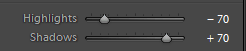
3. تصدير بأقصى جودة وحجم الأصلي
حافظ على صورتك في أفضل حالاتها عن طريق سحب شريط تمرير الجودة حتى 100 وإزالة العلامة من "تغيير الحجم لتناسب".
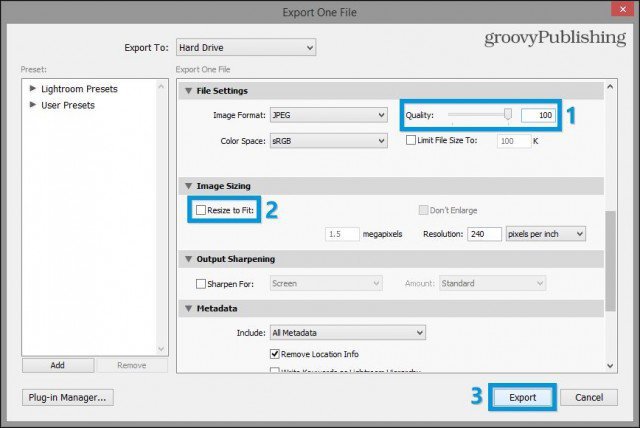
إليك سريع قبل / بعد. لاحظ كيف ذهب التوهج الأبيض في السماء وكيف يتم استرداد التفاصيل الموجودة في مناطق الظل تمامًا.


تقليل الضوضاء
الضوضاء - تلك الأشياء الصغيرة السيئة في صورك التي تذكرك بهوائي تلفزيون تمثيلي مكسور. لحسن الحظ - يمكنك التخلص منها! حسنا ، جزئيا ، على الأقل. إليك الطريقة:
1. استيراد صورتك (ق) إلى لايت
مرة أخرى - استخدم "استيراد" للحصول على صورك في مكتبتك.

2. استخدم لوحة Details لتقليل الضوضاء
بينما في وضع التطوير ، استخدم تقليل الضوضاء من لوحة الضوضاء لمنح صورتك تنظيفًا عامًا.
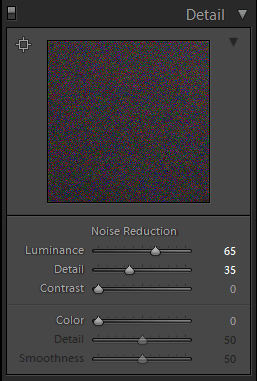
3. استخدم أداة الفرشاة لتقليل التشويش الانتقائي
يمكنك استخدام أداة الفرشاة في Lightroom لانتقائي الضوضاء في المناطق المظلمة من الصورة. يمكنك العثور أدناه على الإعدادات التي أستخدمها - لا تتردد في تجربة المنزلق وتعديل النتائج استنادًا إلى الصورة التي تعمل بها.
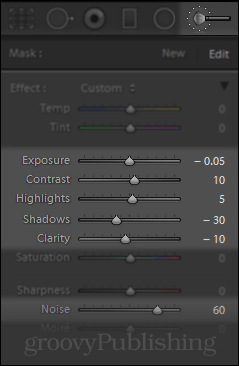
3. تصدير بأقصى جودة وحجم الأصلي
إليك مقارنة بين الصورة الأصلية والصورة التي قمت فيها بتقليل الضوضاء:


زيادة وضوح / الحد من الوضوح
1. استيراد صورتك (ق) إلى لايت

2. استخدم شريط التمرير Clarity
يمكنك الاستفادة من شريط التمرير Clarity في Lightroom (أو منزلق التعريف في Apple Aperture) لتغيير مظهر الصورة تمامًا.
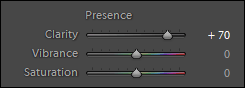
3. تصدير بأقصى جودة وحجم الأصلي
إليك مقارنة بين زيادة الوضوح (يسار) وخفض الوضوح (يمين):


إضافة شعبة الشؤون المالية (خوخه)
هذه خدعة بسيطة وأنيقة لجعل صورك تبدو أكثر احترافية. Bokeh هي الخلفية الضبابية التي تظهر في الصور حيث العناصر المهمة فقط هي في التركيز.
ألقِ نظرة على مقالتنا "خوخه في اللقطات الخاصة بك دون استخدام معدات باهظة الثمن" لمزيد من التفاصيل:
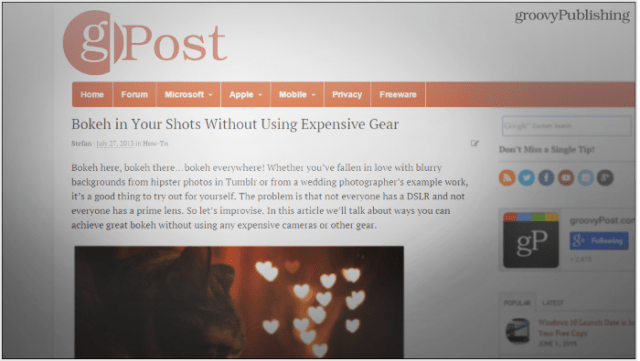
في الوقت الحالي ، هذه هي كل النصائح التي يمكنني التفكير فيها. تذكر - أن فوتوشوب و لايت روم هي البوابة النهائية للإبداع. جرّب تقنيات مختلفة وانظر إلى فهرسنا المتنامي لدروس Photoshop في حال كنت بحاجة إلى القليل من الإلهام.










اترك تعليقا